摘要: 你们对MindMapper 16熟悉吗?,下面就分享一下MindMapper 16中设置对齐的具体步骤吧,不清楚的话可以学习一下哦。
MindMapper 16......
你们对MindMapper 16熟悉吗?,下面就分享一下MindMapper 16中设置对齐的具体步骤吧,不清楚的话可以学习一下哦。
MindMapper 16中设置对齐的具体步骤
对齐方式可以分为两种,一是文本对齐,而是主题对齐。
文本对齐
想进行文本对齐很简单,选中一个或多个主题,因为文本对齐对于单独的主题也可适用,所以不一定要选择多个主题。
点击【开始】中的文本对齐图标。
可以选择左对齐、居中对齐、右对齐、默认对齐这四种对齐方式的任意一种,其中要注意的是默认对齐,这种对齐方式有点类似居中,但又遵循对称原则。
主题对齐
进行主题对齐时一定要先选择多个主题,主题对齐是属于批量操作,需要进行对比参照。选择主题后点击【设计】中的对齐图标。
主题对齐的方式有多种,大致可以分为三类,左对齐、居中对齐、右对齐这一类常规对齐,主要针对横向的发展的主题。
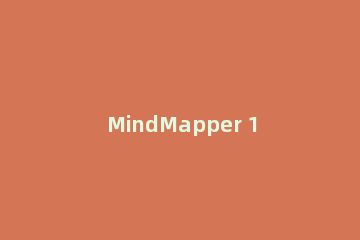
顶部对齐、中间对齐、底端对齐是另外一类常规对齐,主要针对纵向发展的主题。
对齐宽度、对齐高度、对齐两者主要是主题外框外形的对齐,使主题外观一致。
主题对齐只是针对主题框,对于主题内的内容文本等并不会进行对齐设置。
以上即是MindMapper 16中设置对齐的具体步骤,大家都学会了吧。
版权声明:本站部分文章和图片来源于网络,版权归原作者所有,如果侵犯你的版权,请发邮件,我们将及时删除!







